Είτε είσαι ένας φιλόδοξος ερασιτέχνης φωτογράφος είτε ένας έμπειρος γραφίστας, οι τελευταίες λεπτομέρειες μπορούν να κάνουν τη διαφορά μεταξύ μιας καλής και μιας υπέροχης εικόνας. Σε αυτό το μάθημα θα μάθεις πώς να τελειοποιήσεις τις τελευταίες λεπτομέρειες στο πορτρέτο του χαρακτήρα σου με το Photoshop. Ας βουτήξουμε κατευθείαν στα βήματα και εξερευνήσουμε τις δυνατότητες που προσφέρει αυτό το ισχυρό φίλτρο.
Κύριες παρατηρήσεις
- Το φίλτρο Camera-Raw είναι ένα εξαιρετικό εργαλείο για την τελειοποίηση εικόνων.
- Με τις λειτουργίες αντίθεσης, καθαρότητας και δυναμικής μπορείς να ενισχύσεις σημαντικά την ποιότητα του πορτρέτου σου.
- Επιπλέον εφέ όπως η κόκκωση βοηθούν να κάνουν τις εικόνες πιο ζωντανές και καλλιτεχνικές.
Βήμα προς βήμα οδηγίες
Πρώτα πρέπει να βεβαιωθούμε ότι όλα τα επίπεδα στην εικόνα σου είναι συνδυασμένα. Πάτησε τον συνδυασμό πλήκτρων Command + Option + Shift + E. Αυτό θα δημιουργήσει ένα νέο επίπεδο που συνδυάζει όλες τις ρυθμίσεις και λεπτομέρειες από την προηγούμενη εργασία σου.
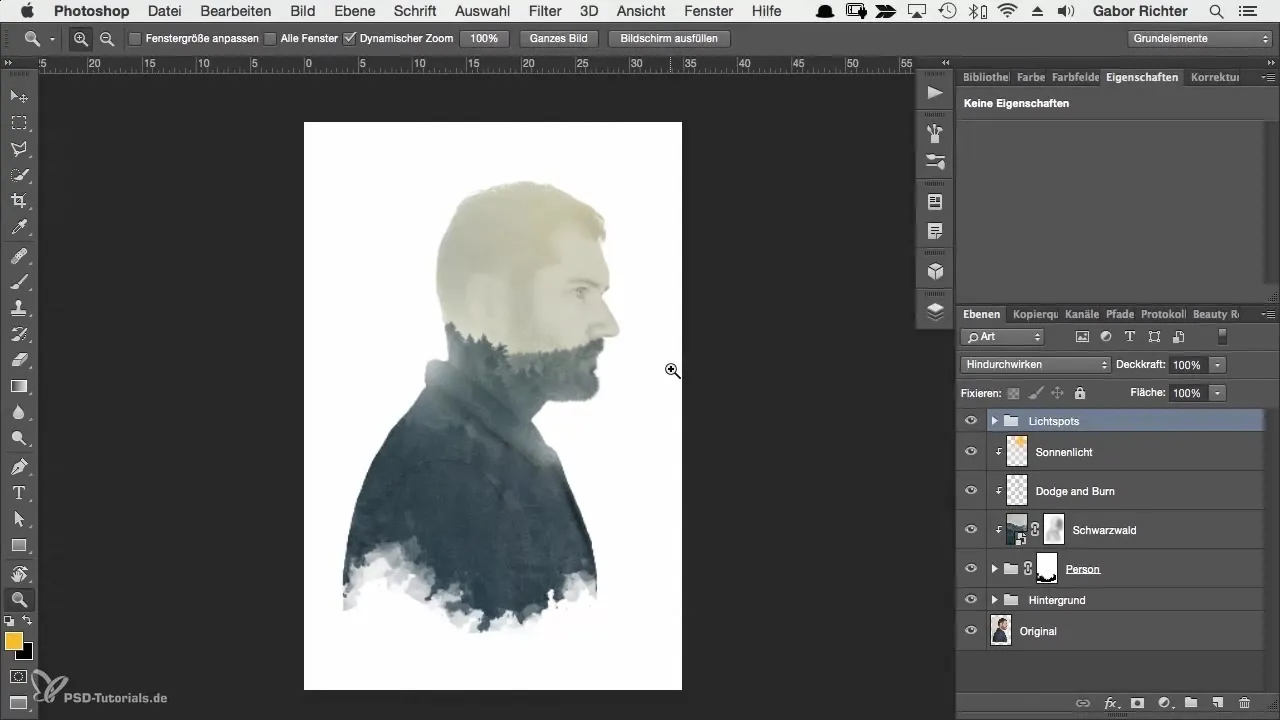
Τώρα που όλα τα επίπεδα είναι συνδυασμένα, ήρθε η ώρα να εφαρμόσεις το φίλτρο Camera-Raw. Από το μενού, πλοηγήσου στο Φίλτρο και επέλεξε το Φίλτρο Camera Raw. Αυτό θα ανοίξει μια νέα διεπαφή που σου προσφέρει πολλές επιλογές ρύθμισης.
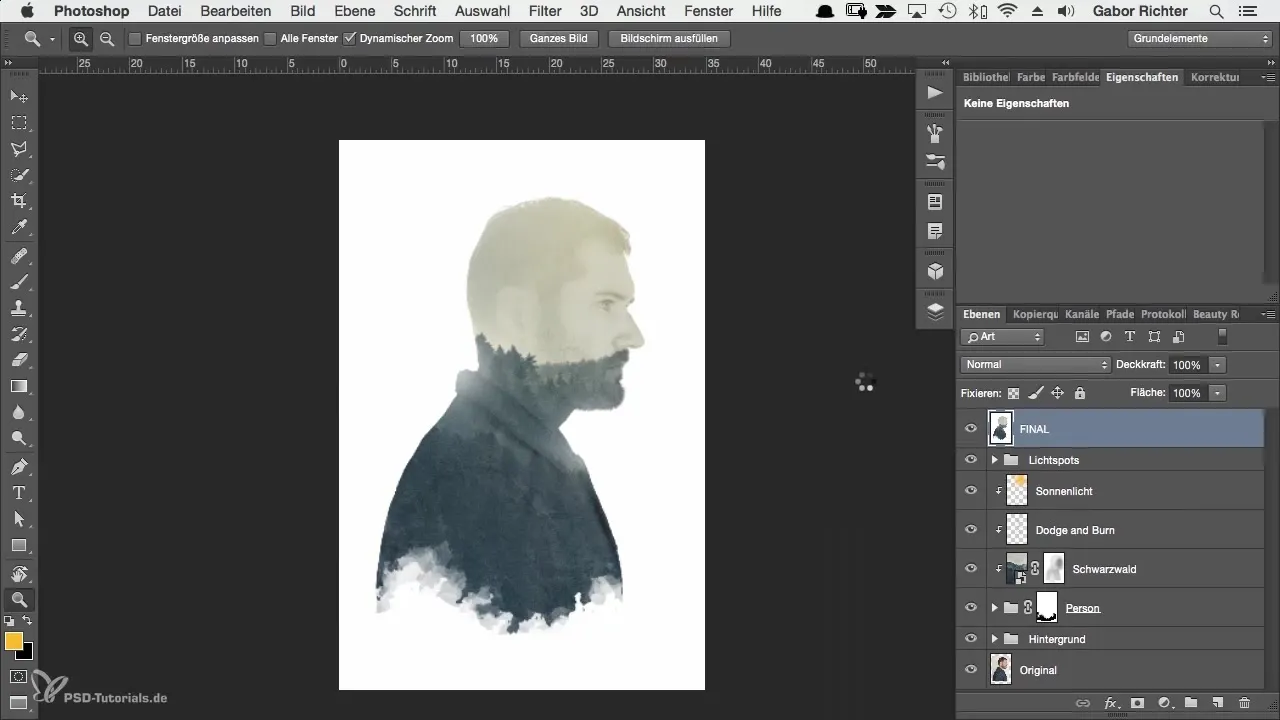
Για να φέρεις περισσότερη καθαρότητα στην εικόνα σου, μετακίνησε τον ρυθμιστή καθαρότητας προς τα δεξιά. Μια μέτρια αύξηση περίπου +9 θα κάνει τις άκρες πιο έντονες, χωρίς να επηρεάζεται η ποιότητα της εικόνας. Παρατήρησε πώς αυξάνεται η ευκρίνεια των λεπτομερειών σου.
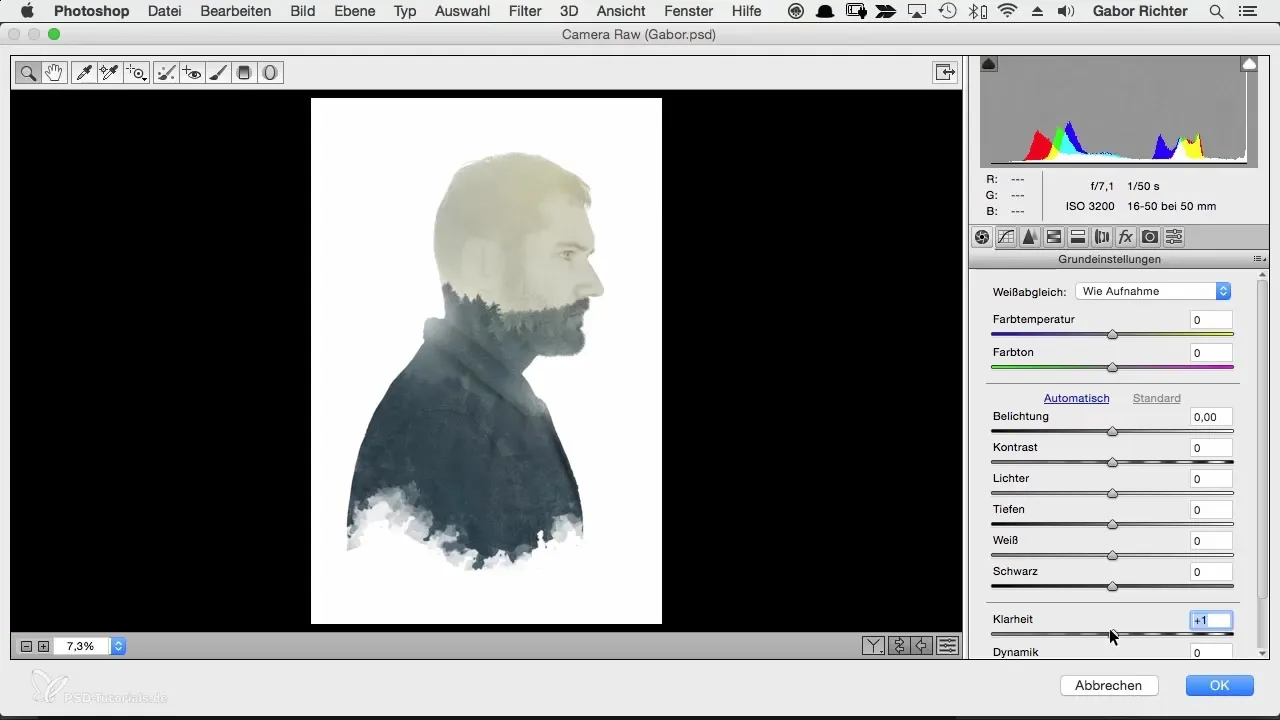
Το επόμενο βήμα είναι να ελέγξεις τη θερμοκρασία χρώματος. Για να διατηρήσεις την ατμόσφαιρα του ηλιακού φωτός ή να δημιουργήσεις μια πιο δροσερή, απογευματινή ατμόσφαιρα, μπορείς να προσαρμόσεις τη θερμοκρασία χρώματος σύμφωνα με την προτίμησή σου. Σε αυτή την περίπτωση, την κρατάμε ουδέτερη.
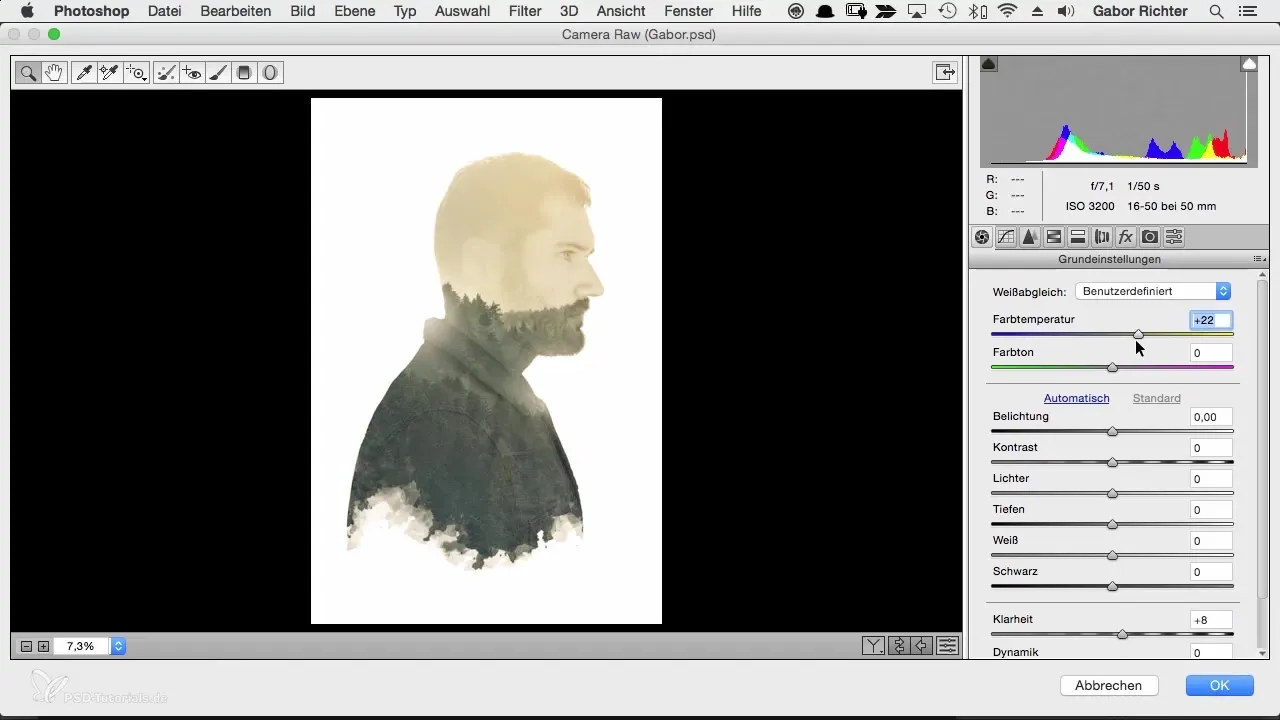
Η βελτιστοποίηση της αντίθεσης είναι επίσης σημαντική. Μετακίνησε τον ρυθμιστή αντίθεσης προς τα δεξιά, για να αυξήσεις την δυναμική και το βάθος της εικόνας. Λίγη παραπάνω αντίθεση προσθέτει ζωντάνια, χωρίς να επιβαρύνει την εικόνα.
Την προσοχή σου πρέπει τώρα να τη δώσεις και στην δυναμική. Αυτή η λειτουργία διαφέρει από τη κορεστικότητα καθώς ενισχύει μόνο τα λιγότερο παρουσιαζόμενα χρώματα. Μετακίνησε τον ρυθμιστή δυναμικής ανάλογα και παρατήρησε τις αλλαγές που κάνουν το πορτρέτο πιο ζωηρό.
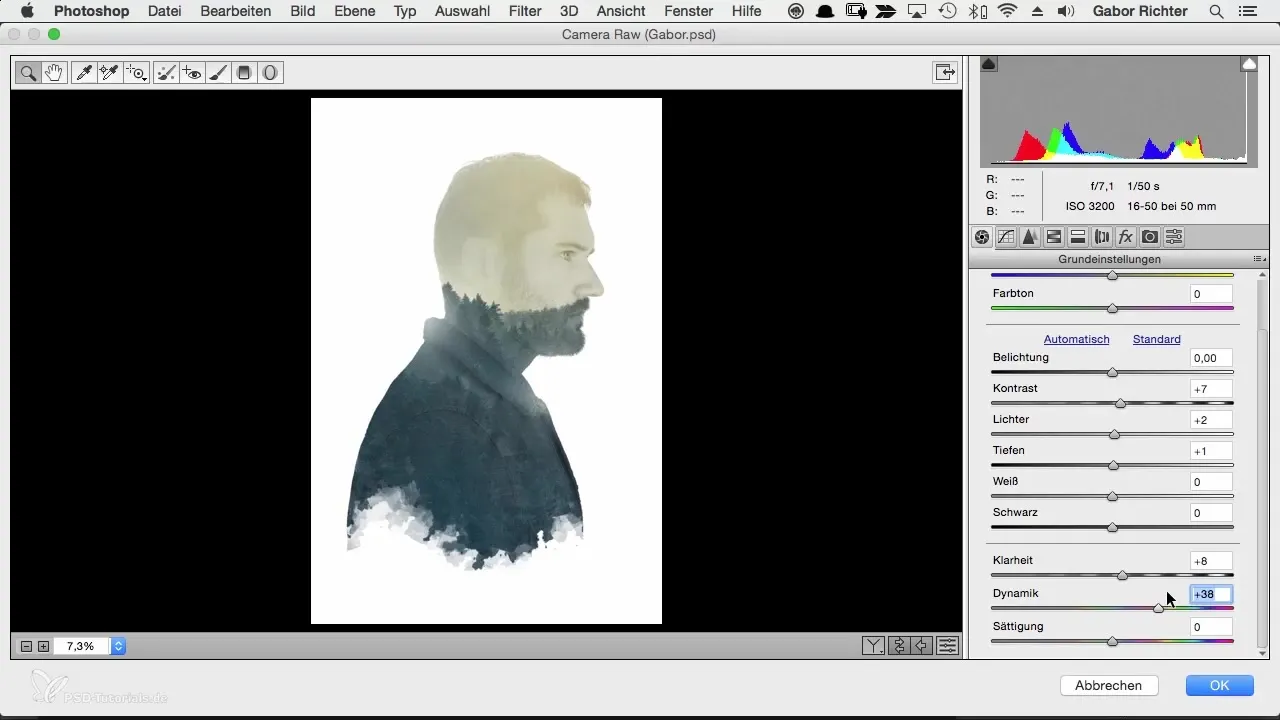
Ένα άλλο βήμα θα μπορούσε να είναι η προσεκτική ενίσχυση του συνόλου της εικόνας. Επίλεξε τον ρυθμιστή ενίσχυσης και ρύθμισέ τον σε περίπου +20 έως +30, για να επιτύχεις μια λεπτή ενίσχυση που δεν θα υπερπαραγάγει την εικόνα.
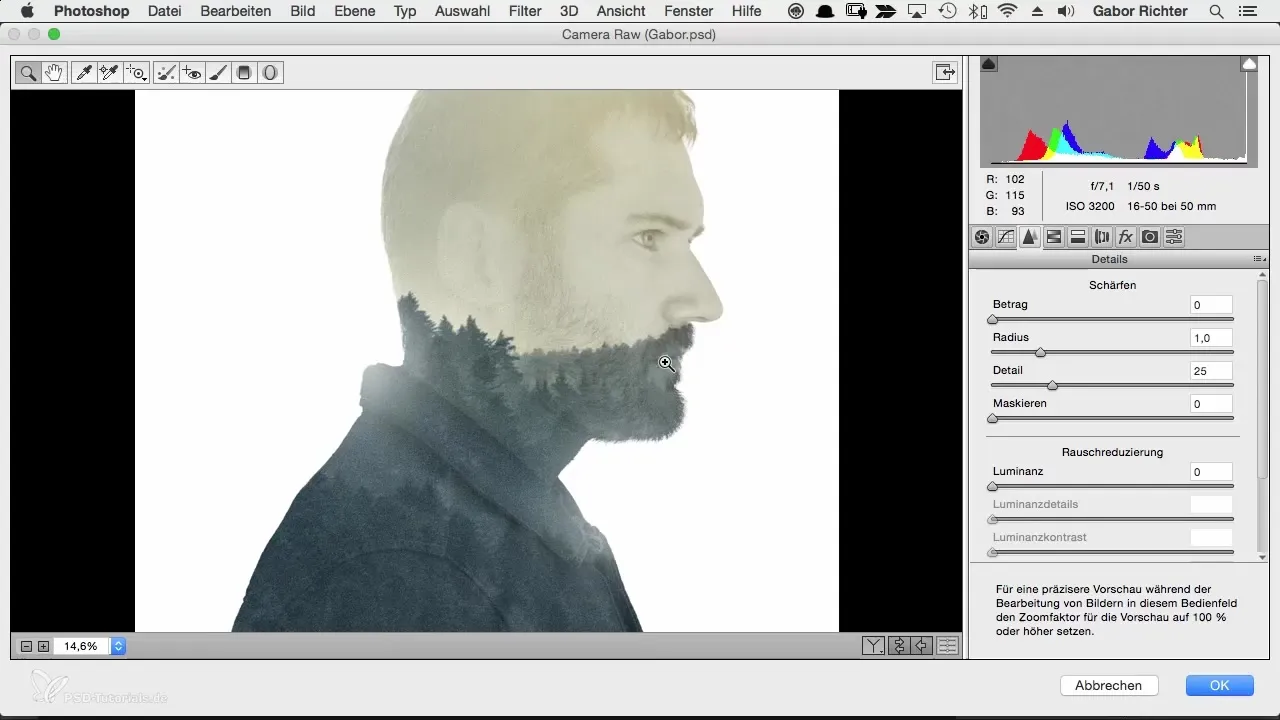
Τώρα φτάνουμε στο εφέ της κόκκωσης. Στην καρτέλα για τα εφέ θα βρεις τη δυνατότητα να προσθέσεις λίγο κόκκο. Αυτό μπορεί να προσδώσει στην εικόνα μια ενδιαφέρουσα υφή και να την κάνει συνολικά πιο καλλιτεχνική.
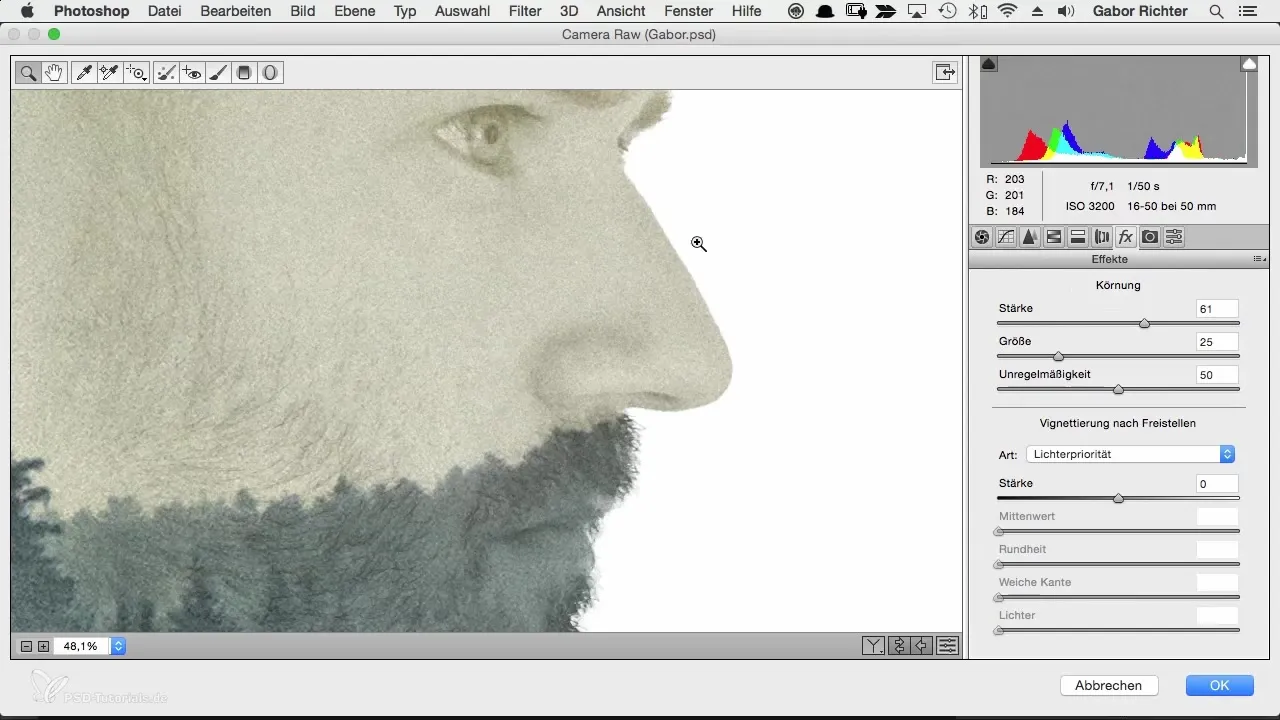
Π πειραματίσου με την κόκκωση για να επιτύχεις τα επιθυμητά αποτελέσματα. Ιδιαίτερα σε ένα πορτρέτο χαρακτήρα, η επιπλέον κόκκωση μπορεί να ενσωματώσει το πρόσωπο με αρμονία στο περιβάλλον και να κάνει τη συνολική εικόνα να φαίνεται πιο ζωντανή.
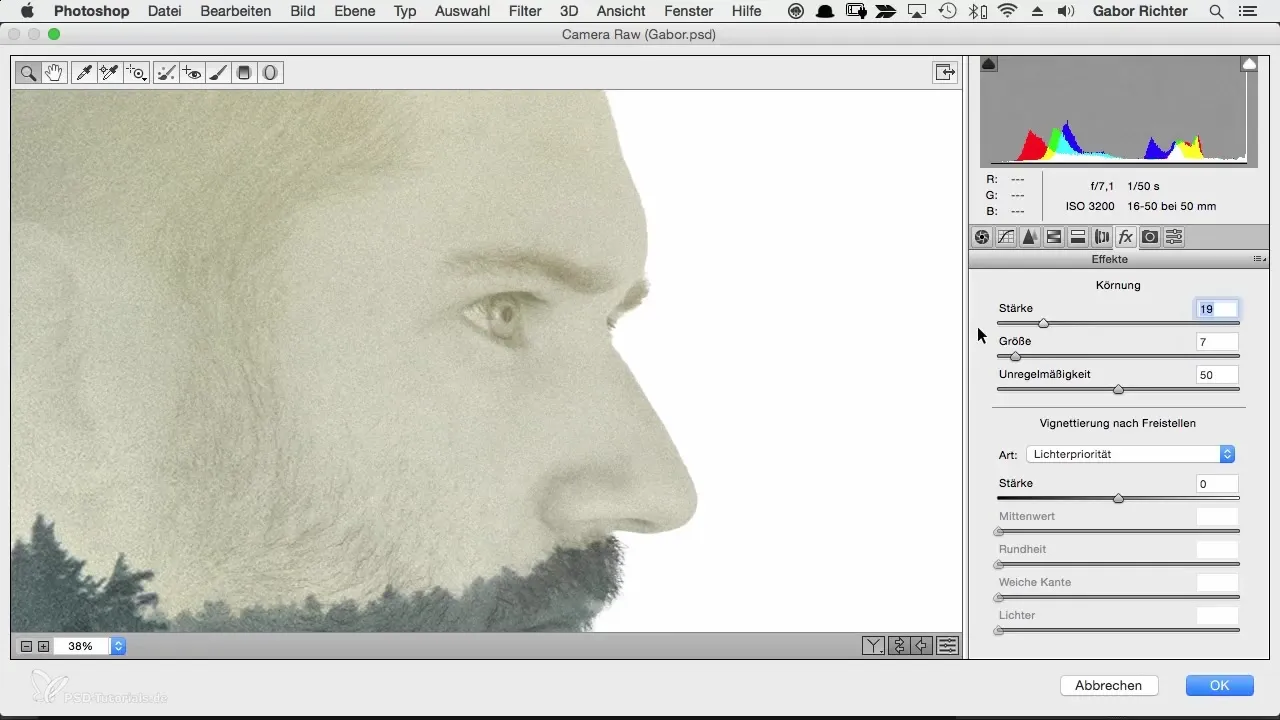
Όταν είσαι ικανοποιημένος με τις ρυθμίσεις σου, κάνε κλικ στο OK για να εφαρμόσεις το φίλτρο Camera-Raw. Πρόσεξε να ελέγξεις τη διαφορά μεταξύ της εικόνας πριν και μετά. Η τελειοποίηση θα πρέπει να δείξει μια αισθητή, θετική διαφορά στην ποιότητα της εικόνας.
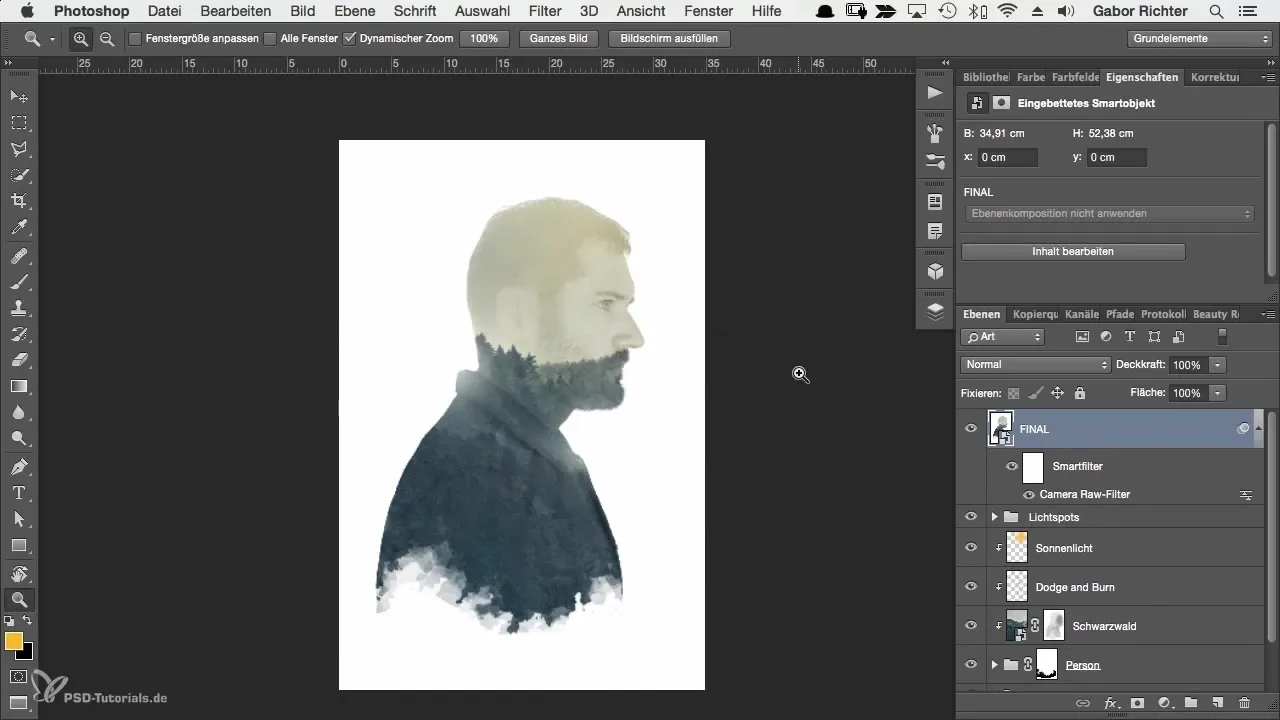
Έτσι, τώρα το πορτρέτο σου βρίσκεται σε νέο επίπεδο. Όλη η διαδικασία θα πρέπει να σου δώσει όχι μόνο αυτοπεποίθηση στη εικόνα σου αλλά και να διευρύνει τις ικανότητές σου στην επεξεργασία με το Photoshop.
Σύνοψη - Τελειοποίηση δημιουργικών πορτρέτων χαρακτήρα στο Photoshop
Σε αυτό το μάθημα έχεις μάθει πώς το φίλτρο Camera-Raw σε βοηθά να δώσεις την τελευταία πινελιά στο πορτρέτο του χαρακτήρα σου. Είτε είναι καθαρότητα, αντίθεση ή η ελκυστική κόκκωση — έχεις τα εργαλεία στα χέρια σου για να πετύχεις εντυπωσιακά αποτελέσματα.
Συχνές ερωτήσεις
Πώς να ενεργοποιήσω το φίλτρο Camera-Raw;Άνοιξε το μενού «Φίλτρο» και επέλεξε «Φίλτρο Camera Raw».
Τι κάνει ο ρυθμιστής καθαρότητας;Ο ρυθμιστής καθαρότητας ενισχύει τις άκρες, κάνοντάς τις λεπτομέρειες να προβάλλονται πιο καθαρά.
Γιατί να δουλέψω με τη δυναμική;Η δυναμική ενισχύει τα λιγότερο παρουσιαζόμενα χρώματα, ενώ η κορεστικότητα ενισχύει εξίσου όλα τα χρώματα.
Πόσος κόκκος είναι ιδανικός;Αυτό εξαρτάται από την προσωπική προτίμηση, μια μέτρια ποσότητα μπορεί να κάνει την εικόνα να φαίνεται πιο ζωντανή.
Πώς μπορώ να προσαρμόσω την ευκρίνεια της εικόνας;Χρησιμοποιήσε τον ρυθμιστή ενίσχυσης στο φίλτρο Camera-Raw για να ορίσεις την εικόνα με λεπτότερο τρόπο.


